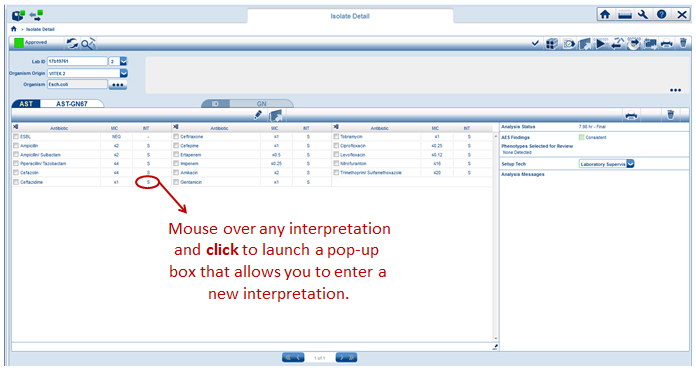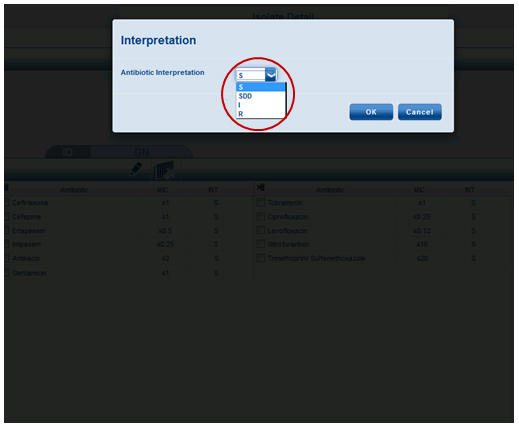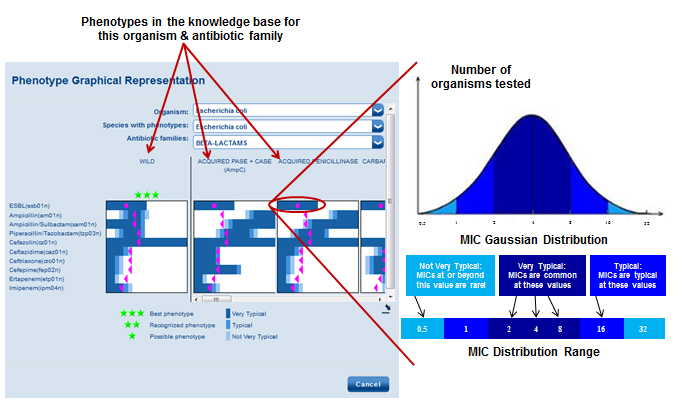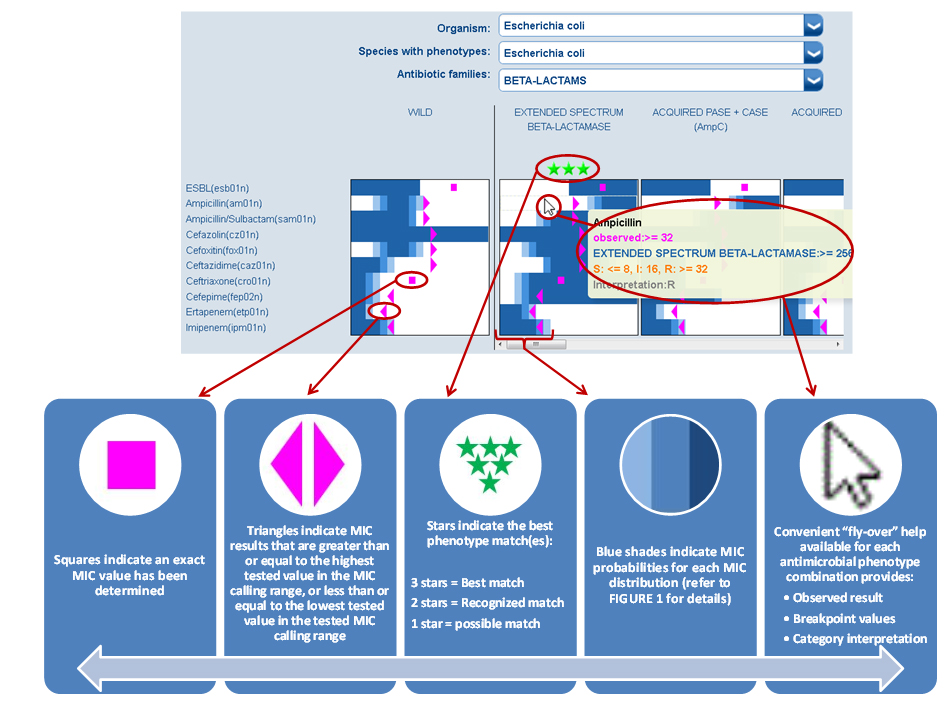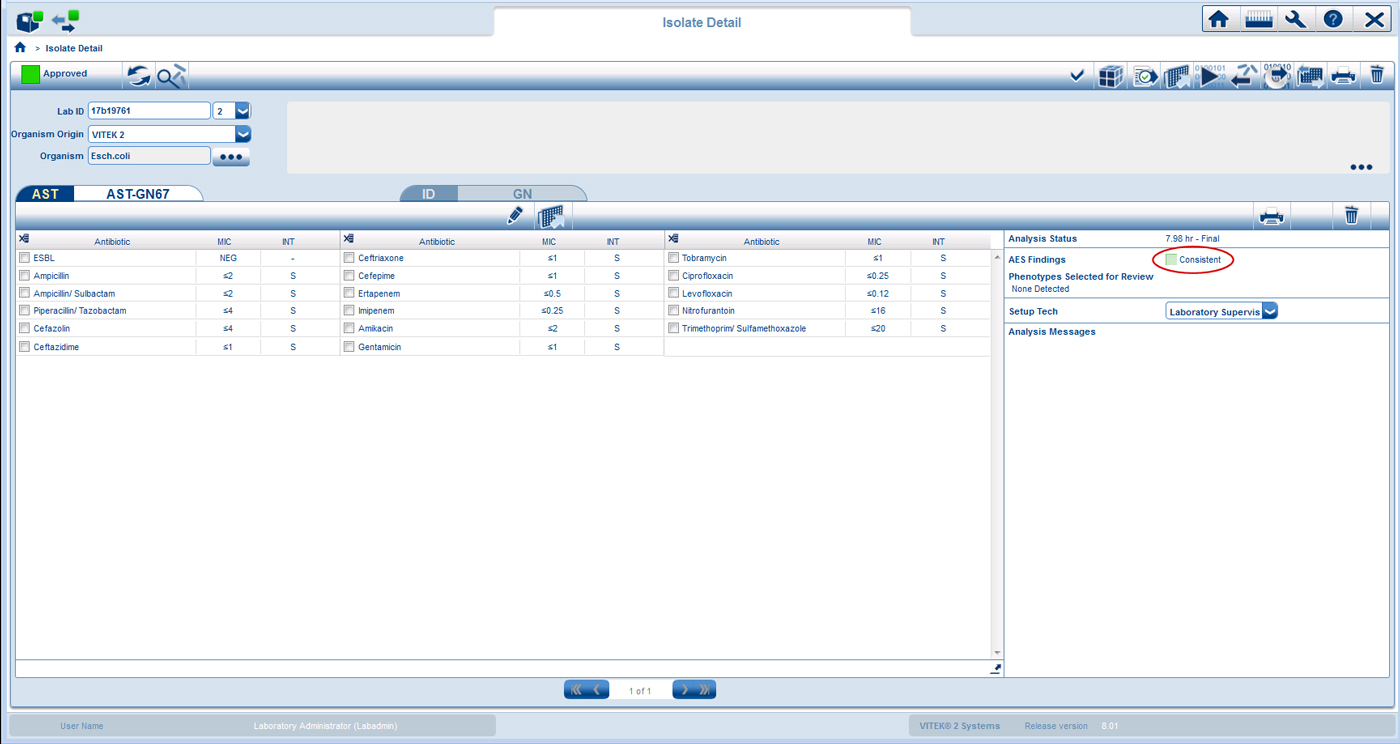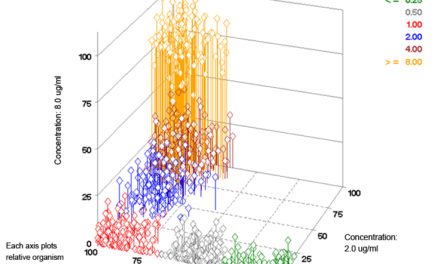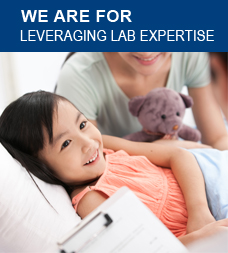E se potessi ottenere molto di più da VITEK® 2 in combinazione con il software Advanced Expert System™ (AES)?
Ecco tre suggerimenti utili per incrementare l’efficienza:
- Come modificare l’interpretazione degli antibiogrammi con il software VITEK® 2 8.01 per un determinato isolato
- Come visualizzare le distribuzioni delle MIC per ogni fenotipo proposto e confrontare visivamente i risultati delle MIC degli isolati
- Come utilizzare gli indicatori colorati per identificare i risultati degni di attenzione
Desideri stampare questi trucchi e suggerimenti per tenerli vicini al sistema VITEK® 2?
Come modificare l’interpretazione degli antibiogrammi con il software VITEK® 2 8.01 per un determinato isolato
Grazie al software 8.01 dei sistemi VITEK® 2 è possibile gestire gli isolati da un computer remoto senza la necessità di installare il software. La 8.01 è l’ultima versione del software dei sistemi VITEK® 2 che consente agli utenti di gestire gli isolati in modalità applicazione web (senza installare il software) o nella modalità tradizionale. Nella modalità tradizionale il software dei sistemi VITEK® 2 può essere utilizzato soltanto tramite computer collegati direttamente al dispositivo stesso; l’applicazione web, invece consente a più utenti di impostare i test ID and AST e di accedere contemporaneamente ai risultati da qualsiasi PC in rete dotato di licenza remota.
Con l’applicazione web dei sistemi VITEK® 2, la modifica di un’interpretazione degli antibiogrammi è estremamente semplice.
Come mostrato di seguito, in modalità di visualizzazione dettagliata degli isolati, il sistema permette di modificare le interpretazioni delle categorie associate alle MIC (S,I,R) con un semplice clic. Basta passare il mouse sulla categoria di interpretazione che si desidera modificare e premere il tasto sinistro come indicato nell’immagine.
Il sistema mostrerà un menu a tendina che permetterà di selezionare una categoria differente alternativa a quella proposta dal sistema.
Anche quando si utilizza il software tradizionale dei sistemi VITEK® 2 (versione 8.01 o precedenti) il processo di modifica dell’interpretazione è pressoché il medesimo. In questo caso, in modalità di visualizzazione dettagliata degli isolati, il sistema permette di modificare un’interpretazione con la semplice combinazione Ctrl + clic. Basta passare il mouse sulla categoria di interpretazione che si desidera modificare e premere il pulsante Ctrl mentre si fa clic con il tasto sinistro del mouse sull’interpretazione delle MIC. Per terminare l’operazione, è necessario selezionare la nuova interpretazione. Nulla di più semplice!
Sono disponibili le seguenti interpretazioni a seconda della configurazione dei parametri di breakpoint impostata (ad es. CLSI, Global CLSI-based, EUCAST o Global European-based).
| S | Sensibile |
| I | Intermedio |
| R | Resistente |
|
IE |
Indica che non vi sono evidenze sufficienti circa il fatto che la specie in questione sia un buon target terapeutico per il farmaco. Può essere riportata una MIC con commento, ma senza categorizzazione S, I o R. |
|
( – ) |
Indica che il test di sensibilità non è raccomandato in quanto la specie non è il target terapeutico ideale del farmaco. Gli isolati possono essere riportati come categoria R senza che siano stati condotti test in precedenza.1 |
|
SDD |
Indica che la sensibilità dipende dal dosaggio utilizzato. Per gli isolati con MIC nel range SDD, è necessario utilizzare dosi più elevate e/o più frequenti. Per maggiori informazioni, consultare il documento M100 del CLSI. |
1) The European Committee on Antimicrobial Susceptibility Testing. Breakpoint tables for interpretation of MICs and zone diameters, version 7.1, 2017, http://www.eucast.org/fileadmin/src/media/PDFs/
EUCAST_files/Breakpoint_tables/v_7.1_Breakpoint_Tables.pdf
Come visualizzare le distribuzioni delle MIC per ogni fenotipo proposto e confrontare visivamente i risultati delle MIC degli isolati
Fare clic sull’icona del cubo (![]() ) per accedere alla schermata dettagli di AES. Qui è presente un elenco dei fenotipi nel database del microrganismo in questione. I fenotipi sono visualizzati per famiglie di antibiotici, che possono essere selezionate tramite un comodo menu a tendina. Per ogni fenotipo viene mostrato un istogramma che rappresenta le distribuzioni delle MIC attese per ogni antibiotico testato (Si veda Fig. 1). Gli abbinamenti proposti sono indicati con delle stelle verdi. Per ogni fenotipo appaiono dei quadrati e dei triangoli rosa che rappresentano le MIC degli isolati per un dato antibiotico, in modo da mostrare un confronto tra i risultati relativi alla MIC per l’isolato sottoposto a test con le distribuzioni di MIC attese per ogni fenotipo (Si veda Fig. 2).
) per accedere alla schermata dettagli di AES. Qui è presente un elenco dei fenotipi nel database del microrganismo in questione. I fenotipi sono visualizzati per famiglie di antibiotici, che possono essere selezionate tramite un comodo menu a tendina. Per ogni fenotipo viene mostrato un istogramma che rappresenta le distribuzioni delle MIC attese per ogni antibiotico testato (Si veda Fig. 1). Gli abbinamenti proposti sono indicati con delle stelle verdi. Per ogni fenotipo appaiono dei quadrati e dei triangoli rosa che rappresentano le MIC degli isolati per un dato antibiotico, in modo da mostrare un confronto tra i risultati relativi alla MIC per l’isolato sottoposto a test con le distribuzioni di MIC attese per ogni fenotipo (Si veda Fig. 2).
[source_reference]
Figura 1 – Fare clic per ingrandire
[/source_reference]
[source_reference]Figura 2 – Fare clic per ingrandire[/source_reference]
Come utilizzare gli indicatori colorati per identificare i risultati degni di attenzione
Gli indicatori colorati del sistema VITEK® 2 codificano ogni isolato per segnalare la qualità della coerenza con un fenotipo noto presente nel database. Questi codici colore sono denominati “Risultati AES” e sono visibili nella modalità di visualizzazione dettagliata degli isolati, come mostrato di seguito.
![]()
Tutte le MIC dell’isolato identificato sono coerenti con la distribuzione di MIC attesa per un fenotipo definito. Il database di AES include 141 microrganismi, 4.000 fenotipi e 55.000 distribuzioni di MIC2.
![]()
Valore di MIC che non concorda con il profilo atteso per un fenotipo conosciuto per il microrganismo analizzato. Risultato coerente con la correzione biologica.
![]()
L’isolato non concorda con un fenotipo conosciuto perché i valori di MIC di più di un antibiotico non sono coerenti con la distribuzione di MIC definita nel database.
![]()
I risultati AST sono disponibili poiché il microrganismo è riconosciuto dal database AST, tuttavia non può essere eseguita l’analisi AES in quanto le specie identificate non sono riconosciute nel database di VITEK® 2 AES. Nessun dato presente nel database di Advanced Expert System™.
![]()
Non sono presenti risultati AST e non è possibile eseguire l’analisi AES poiché nessun antibiotico presenta breakpoint definiti.
Desideri stampare questi trucchi e suggerimenti per tenerli vicini al sistema VITEK® 2?
Bibliografia:
-
The European Committee on Antimicrobial Susceptibility Testing. Breakpoint tables for interpretation of MICs and zone diameters, version 7.1, 2017, http://www.eucast.org/fileadmin/src/media/PDFs/ EUCAST_files/Breakpoint_tables/v_7.1_Breakpoint_Tables.pdf
-
VITEK® 2 8.01 software